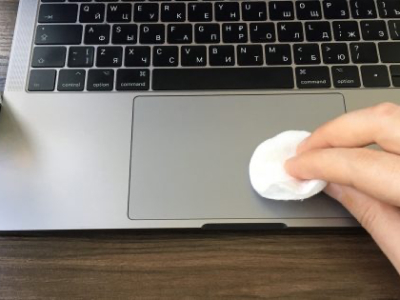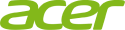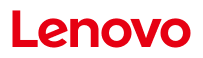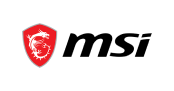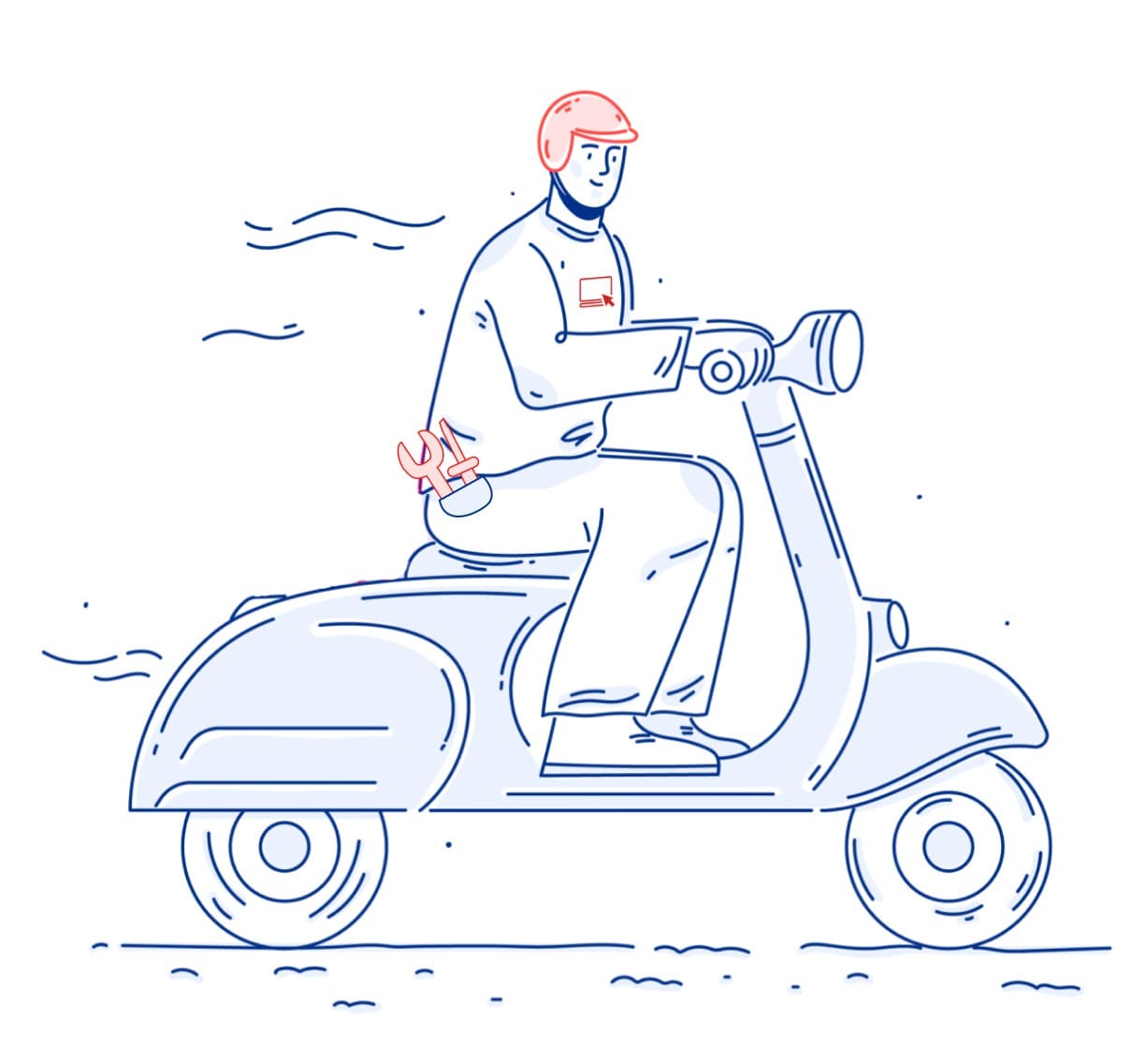Тачпад ноутбука — это указательное устройство с тактильным датчиком, которое необходимо для управления курсором и отдачи команд портативному компьютеру. Он может выйти из строя вследствие неправильной эксплуатации, плохого обслуживания или износа отдельных компонентов. Если на ноутбуке перестал работать тачпад, то стоит обратиться за помощью к мастеру. Опытный и подготовленный специалист сможет выполнить диагностику, найти причину поломки и восстановить портативный компьютер.
Почему не работает тачпад на ноутбуке?
Тачпад на ноутбуке может не работать по разным причинам: неправильная эксплуатация портативного компьютера, механические повреждения, программные сбои или некорректные обновления операционной системы Windows. Часто пользователи подвергают его большим нагрузкам. На сенсорную панель может попасть вода, пыль или грязь. Также она может не реагировать на касания, если ОС Windows заражена вирусом или сбились настройки. Существует несколько основных причин, по которым тачпад на ноутбуке перестает нормально работать:
Неисправность аппаратной части
Тачпад может не срабатывать при прикосновении, если повреждены, износились или сильно загрязнены отдельные комплектующие ноутбука. К ним в основном относится южный мост материнской платы, фиксатор разъема или мультиконтроллер. При неаккуратной эксплуатации портативного компьютера может нарушиться контакт шлейфа сенсорной панели.
Загрязнен сенсор
Со временем сенсорная панель покрывается пылью и грязью. Это может привести к поломке тачпада.
Сбои в работе драйверов
Если курсор на экране перемещается очень медленно или не срабатывает прокрутка, то это говорит о том, что драйверы неправильно сконфигурированы, устарели или повреждены. Потребуется обновление или переустановка драйвера.
Некорректные настройки ОС Windows
Они могут сбиться по вине пользователя, который установил вредоносную программу или приложение.
При возникновении программного сбоя можно попытаться самостоятельно решить проблему. Если же не работает тачпад из-за неисправности в аппаратной части ноутбука, то в большинстве случаев его нужно будет заменить. Не рекомендуется самостоятельно выполнять ремонт портативного компьютера без соответствующих навыков и специальных инструментов. Такие действия могут привести к более серьезным поломкам.
Что делать, если не работает тачпад на ноутбуке?
Если отказывается работать тачпад, то не стоит спешить звонить в сервисный центр и сдавать ноутбук в ремонт. Чтобы решить проблему, нужно выполнить следующие действия:
Включите тачпад в BIOS
Чтобы открыть экран настроек BIOS, нужно перезапустить ноутбук и во время его загрузки несколько раз нажать на кнопку F2. Затем нужно перейти в раздел Advanced или Advanced Settings и найти графу Internal Pointing Device. Если в скобках написано Disabled, то переключитесь в режим Enabled. При помощи клавиши F10 нужно сохранить настройки и перезагрузить ноутбук. Тачпад должен заработать.
Отключите мышь
Иногда пользователи могут случайно использовать функцию отключения сенсорной панели. Она автоматически блокирует работу тачпада при подключении компьютерной мыши. Убедитесь, что случайно не активировали эту функцию. Если сенсорная панель не реагирует на нажатия, то стоит отключить все подключенные к ноутбуку внешние устройства, включая мышь.
Проверьте клавишу сенсорной панели клавиатуры
Тачпад можно отключить, зажав специальную комбинацию клавиш. В разных моделях ноутбуков для выполнения включения предусмотрен набор клавиатурных сочетаний с кнопкой Fn. Она может взаимодействовать с F1, F2, F12 и другими клавишами. Использование этих кнопок помогает включить тачпад на ноутбуке от любого производителя.
Обновите или переустановите драйверы
Пользователь должен проверить, включен ли драйвер тачпада. Для этого ему нужно перейти в раздел Диспетчер устройств и найти графу под названием Мыши и другие указывающие устройства. В открывшемся списке необходимо отыскать надпись Touchpad. Затем потребуется выбрать пункт Обновить. Драйвер тачпада должен переустановиться.
Поменяйте параметры операционной системы
Иногда тачпад может не работать, если изменены настройки ОС Windows. В этом случае нужно открыть параметры операционной системы через пусковое меню и найти раздел с устройствами. Пользователь должен выбрать вкладку «Сенсорная панель» и выставить необходимые параметры для активации тачпада.
Если обновление драйверов прошло успешно, правильно изменены параметры ОС или нажаты все необходимые клавиши, но тачпад ноутбука все равно не реагирует на нажатие, то требуется обратиться в сервисный центр.
Преимущества ремонта тачпада на ноутбуке в сервисном центре Московский компьютерный сервис
Наш сервисный центр специализируется на ремонте ноутбуков в Москве. К главным преимуществам нашей компании относится:
- ремонтируем компьютеры и ноутбуки от разных компаний-производителей;
- наличие оригинальных деталей;
- официальная гарантия на выполненные работы и детали;
- опытные и подготовленные сервисные инженеры;
- фиксированные цены.
Обращайтесь к мастерам нашего СЦ, если требуется замена тачпада на ноутбуке. Сотрудники нашей компании готовы оперативно принять заявку и восстановить компьютерную технику.